WordPressでフォーム送信後に条件付きリダイレクトを有効にする方法は?
公開: 2022-09-22WordPress でフォーム送信後に条件付きリダイレクトを有効にする方法を知りたいですか? はいの場合、この記事はまさにあなたのためのものです!
WordPress フォームでの条件付きリダイレクトのプロセス全体をご案内します。 いくつかの簡単な手順で、WordPress フォームでリダイレクトの条件付きルールを設定する方法を学びます。 そのため、ユーザーがフォームを送信した後、Web サイトの別のページに簡単にリダイレクトできます。
これ以上苦労することなく、条件付きリダイレクトとその重要性について簡単に紹介することから始めましょう。
条件付きリダイレクトとは何ですか? なぜ必要なのですか?
簡単に言えば、条件付きリダイレクトは、ユーザーがフォームを送信した後、指定されたページまたは URL にユーザーをリダイレクトします。 設定したすべての条件が満たされた場合にのみ、ページにリダイレクトされます。
たとえば、サイトに連絡先フォームがあるとします。 ここで、ペット フードに関する製品クエリを持つユーザーのみを、ペット フードの割引を表示するページにリダイレクトする必要があります。
さて、これはどのように有益ですか?
フォームへのユーザーの入力に基づいて、関連するページにリダイレクトできます。 基本的に、サイトでのユーザー エクスペリエンスをパーソナライズしています。 これにより、最終的にはコンテンツやオファーがカスタマイズされるため、コンバージョンが成功する可能性が高くなります。
そのため、サイトのフォームに対して条件付きリダイレクトを有効にすることもできます。
WordPressでフォーム送信後に条件付きリダイレクトを有効にする方法は?
デフォルトでは、WordPress には条件付きリダイレクト機能がありません。 そのためには WordPress プラグインが必要です。
そして、Everest Forms より優れたプラグインは考えられません。 これは、あらゆる目的に合わせてフォームを作成およびカスタマイズするのに役立つドラッグ アンド ドロップ フォーム ビルダー プラグインです。 たとえば、シンプルまたは高度な連絡先フォーム、求人応募フォーム、予約フォームなどをすぐに作成できます。
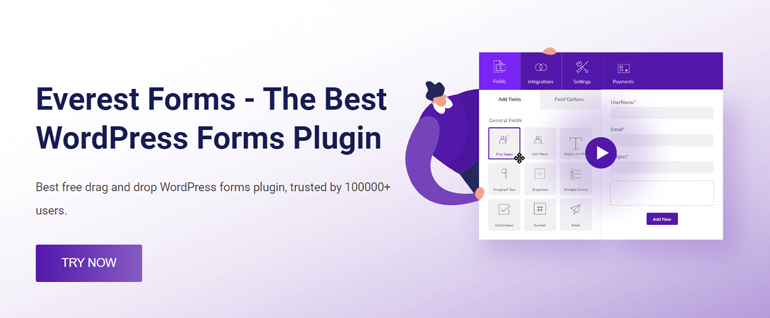
さらに、Everest Forms で作成した任意のフォームに対して条件付きリダイレクトを有効にすることができます。 各フォームに必要な数の条件付きルールを設定できます。
したがって、Everest Forms プラグインを使用して、条件付きリダイレクトを有効にする段階的なプロセスを示します。 はじめましょう!
ステップ 1: Everest Forms と Everest Forms Pro をインストールしてアクティブ化する
まず、サイトに Everest Forms プラグインを設定する必要があります。 条件付きリダイレクト機能はプレミアム バージョンでのみ使用できるためです。 そのため、サイトに Everest Forms Pro もインストールする必要があります。
完全なガイドについては、Everest Forms および Everest Forms Pro のセットアップ方法に関する記事を参照してください。
これらのプラグインを両方ともインストールしてアクティブ化したら、次のステップに進むことができます。
ステップ 2: Everest Forms を使用して新しいお問い合わせフォームを作成する
ここで、条件付きリダイレクトを有効にできる新しいフォームが必要です。 お問い合わせフォーム、予約フォーム、予約フォームなどがあります。それはあなた次第です。
このチュートリアルでは、簡単な連絡先フォームを作成します。 Everest Forms を使用すると、カスタムのお問い合わせフォームをすぐに作成できます。 事前に設計されたテンプレートを使用するか、最初から作成することができます。
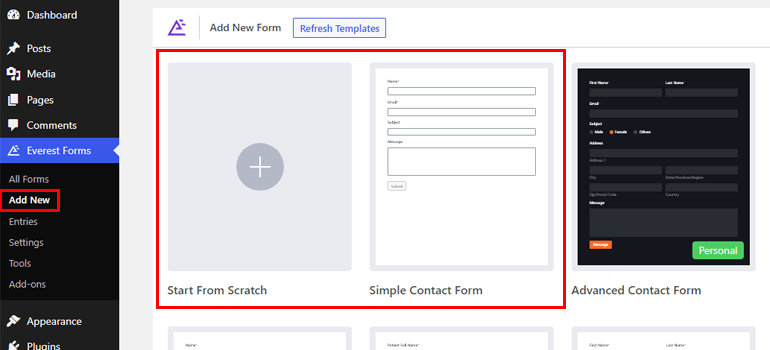
サポートが必要な場合は、WordPress コンタクト フォームの作成に関する記事をご覧ください。
お問い合わせフォームの準備ができたら、次に進みます。
ステップ 3: お問い合わせフォームで条件付きリダイレクトを有効にする
さて、ここが重要な部分です。 作成したお問い合わせフォームの条件付きリダイレクトを有効にする必要があります。
これを行うには、フォーム ビルダーの上部にある[設定] タブをクリックします。
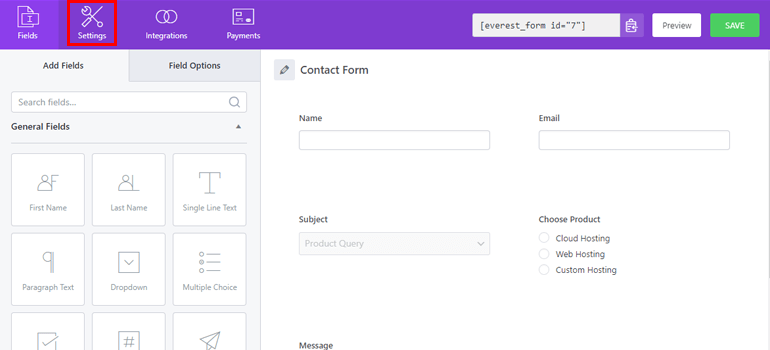
これにより、連絡先フォームの一般設定が開きます。
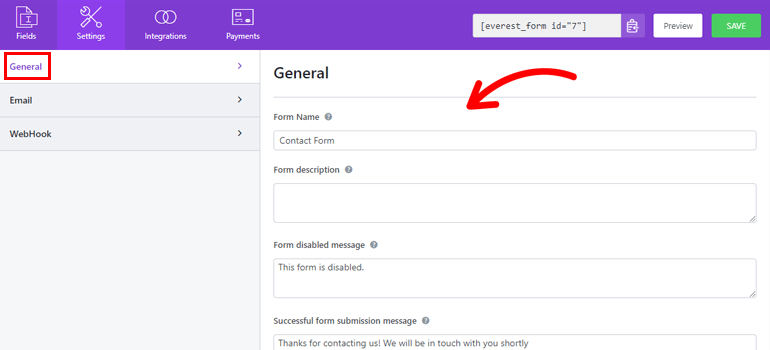
ここから、フォーム名の編集、フォームの無効化メッセージ、送信ボタンのテキストなど、さまざまなオプションを構成できます。フォームに対して、スパム対策ハニーポット、AJAX フォームの送信などを有効にすることもできます。

最も重要なことは、送信リダイレクトオプションを使用すると、フォーム送信後に条件付きリダイレクトを有効にできることです。
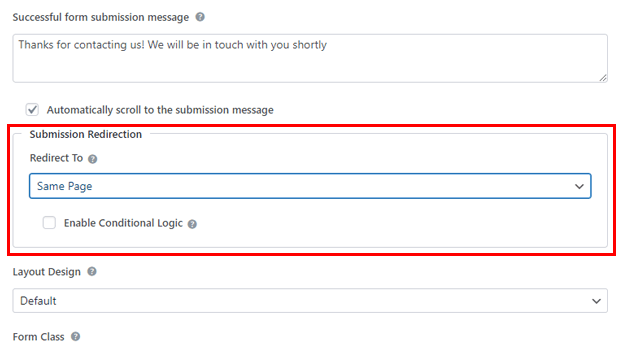
通常、ユーザーを次の場所にリダイレクトできます。
同じページ:ユーザーがフォームを送信したときのページにリダイレクトされます。
カスタム ページ:ユーザーを Web サイトの任意のページにリダイレクトできます。 カスタム ページの [クエリ文字列を追加] オプションを有効にして、フォーム データを別のページに送信することもできます。
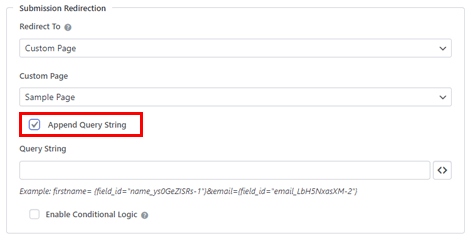
外部 URL:ユーザーを外部 URL にリダイレクトします。
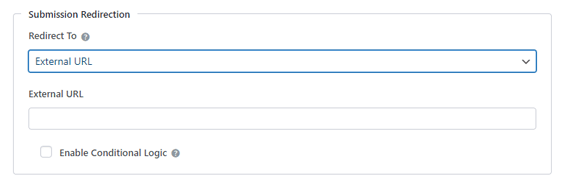
ただし、特定のユーザーを別のページにリダイレクトする必要がある場合があります。 このような場合、リダイレクトに条件付きロジックを適用できます。
[条件付きロジックを有効にする] チェックボックスをオンにして、条件付きルールを作成するだけです。
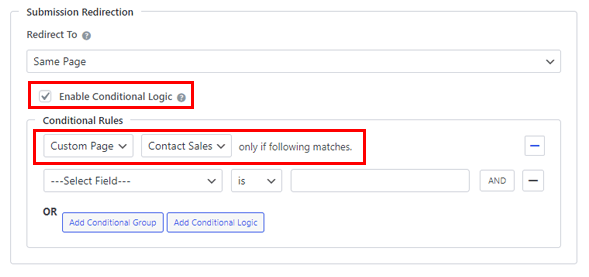
たとえば、 Redirect ToオプションをSame Pageに設定しました。 条件付きロジックを有効にすると、ユーザーが同じページではなく別のページにリダイレクトされる例外的なケースを定義できます。
そのため、ドロップダウンから [カスタム ページ] オプションを選択し、[ Contact Sales ] ページを選択します。 これは、以下の条件が満たされた場合、ユーザーがContact Salesページにリダイレクトされることを意味します。 条件は、必要なものであれば何でもかまいません。
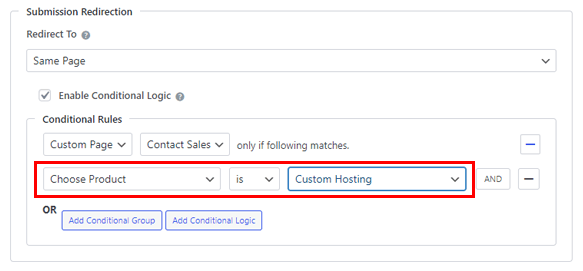
ここでは、「 Choose Product is Custom Hosting 」という条件を作成しました。 したがって、ユーザーが [製品の選択]フィールドで [カスタム ホスティング]を選択した場合、フォームはユーザーをContact Salesページにリダイレクトします。 条件を満たさない残りのユーザーは、同じページにリダイレクトされます。
これは条件付きルールの 1 つにすぎません。 グループに条件付きルールをいくつでも追加したり、演算子を使用して新しい条件付きグループを作成したりできます。
条件付きロジックの詳細については、Everest Forms の条件付きロジックに関する完全ガイドを参照してください。
今までのすべての変更を保存します。 これにより、フォームは入力に基づいて条件付きでユーザーをリダイレクトします。
一般設定の他に、メールとWebHookの設定も取得できます。 必要に応じてカスタマイズできます。
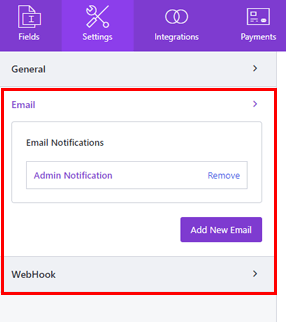
ステップ 4: お問い合わせフォームをサイトに追加する
フォームの作成が完了したら、ライブ Web サイトにコンタクト フォームを追加する必要があります。
そのためには、フォームを表示したいページまたは投稿を開きます。 フォーム用にまったく新しいページを作成することもできます。
ここで、ブロック挿入機能を開き、 Everest Formsブロックをページに追加します。
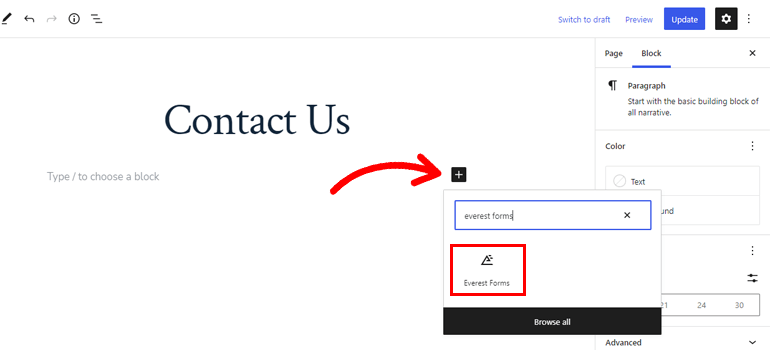
次に、ドロップダウンから条件付きリダイレクトを使用するフォームを選択します。 最後に、上部の [更新] ボタンをクリックします。
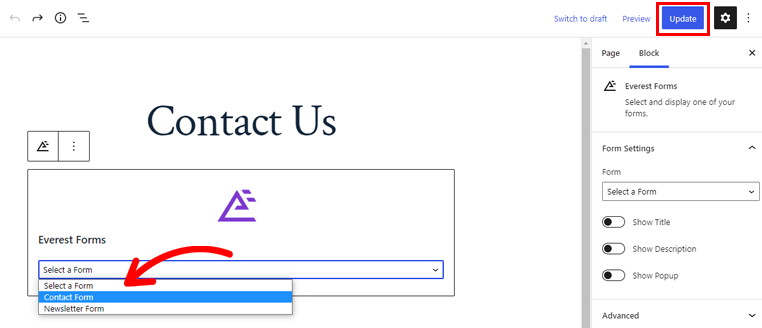
これにより、Web サイトの訪問者がフォームを見つけて入力できるようになります。
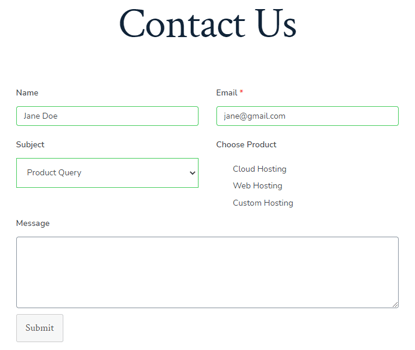
まとめ
WordPress フォームの条件付きリダイレクトを使用すると、ユーザー向けに調整されたコンテンツを含む特定のページにユーザーを送ることができます。 これにより、ユーザー エクスペリエンスが向上し、変換が成功する可能性が高くなります。
そして、フォーム送信後に条件付きリダイレクトを有効にするのに役立つ完璧なツールは、Everest Forms です。 いくつかの簡単な手順で、ユーザーがフォームを送信した後、条件付きで目的のページにリダイレクトできます。
それに加えて、Everest Forms を使用して Google マップをフォームに追加したり、コンタクト フォームのスパムを防いだりすることもできます。 このプラグインについて詳しく知りたい場合は、ブログをご覧ください。
WordPress 関連の最新情報やリソースについては、YouTube、Twitter、Facebook でフォローしてください。
